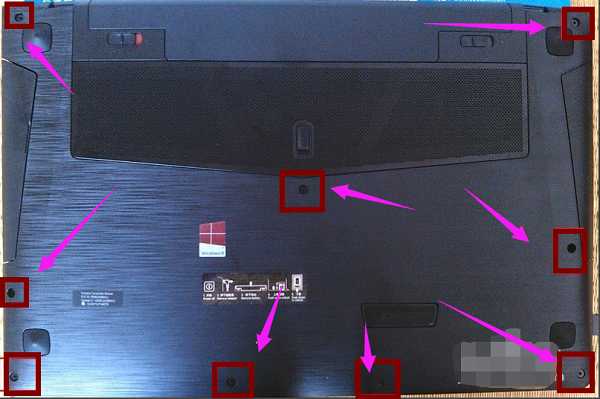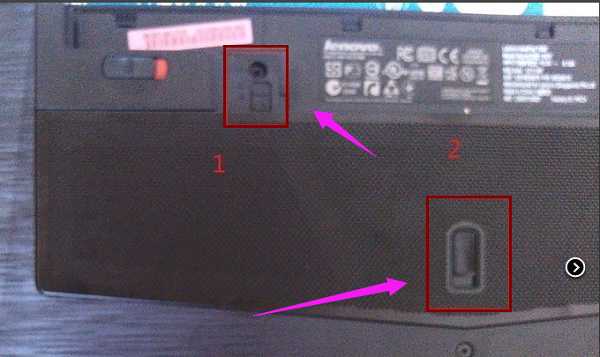笔记本电脑怎么加挂固态硬盘?
最近,在网上看到用户称,电脑自从安装了win10系统后,运行都慢了许多,原因是系统盘不够用所导致,我们都知道笔记本自带硬盘空间是有局限性,那么怎么去给笔记本加挂固态硬盘呢?下面,小编就给大家带来了笔记本加挂固态硬盘方法。
笔记本加挂固态硬盘
把笔记本翻过来卸除如下图所示9颗固定螺丝
拔出光驱,如下图先拨开1号位,再按住2号位卡扣,即可将光驱拔出。此接口可接驳光驱、硬盘、显卡、散热器等常用配件,且均支持热插拔。
拆除背盖:
先起开电池两端1号标注位较轻松,再抠开电池连接处2号位指甲抠一下,此三处抠开后背盖向上顺时针依次掰开,掌托两端3号位卡扣较紧切勿蛮力。
掀开背盖后就可以看到硬盘、内存、散热器等等。
找到mSATA接口。
在购买固态硬盘时候一定要记得购买托盘。不然是安装不上去。图下是硬盘和托盘。
把固态硬盘安装到托盘上,再安装到笔记本mSATA接口上。
软件和系统就和平时机械硬盘安装是一样。
关于给笔记本加挂固态硬盘操作方法,小编就给大家讲到这里了。
免责声明:本站文章均来自网站采集或用户投稿,网站不提供任何软件下载或自行开发的软件!
如有用户或公司发现本站内容信息存在侵权行为,请邮件告知! 858582#qq.com
狼山资源网 Copyright www.pvsay.com
暂无“笔记本电脑怎么加挂固态硬盘?”评论...